 如果你喜欢的人节省时间,你可能已经知道键盘快捷键CTRL + S保存或CTRL + F。但是你知道PAC控制的快捷方式吗?这里有一些可以加速您的编程。
如果你喜欢的人节省时间,你可能已经知道键盘快捷键CTRL + S保存或CTRL + F。但是你知道PAC控制的快捷方式吗?这里有一些可以加速您的编程。
键盘快捷键保存按键,让你的鼠标的手休息一下,很多的速度比使用触摸板/触摸板当你在一台笔记本电脑。一旦你使用它们的习惯,你会发现他们节省很多时间。
 我们来看看两种快捷键构建到窗口,然后在一些特定于PAC控制。(如果你宁愿看阅读,这里有一个快捷键的视频)。
我们来看看两种快捷键构建到窗口,然后在一些特定于PAC控制。(如果你宁愿看阅读,这里有一个快捷键的视频)。
这些窗口快捷键在PAC控制工作也在大多数其他Windows应用程序:
CTRL +快捷键零Ctrl键同时按另一个键。所有这些快捷方式菜单上所示。例如,在编辑菜单,你可以看到CTRL + X, CTRL + C是复制,等等。不是所有的菜单项都有CTRL +快捷方式,不过,所以下一个快捷方式处理的许多休息。
ALT +快捷键零Alt键,按另一个键。使用这些快捷键来打开一个菜单,菜单上选择一个项目,不需要鼠标。Alt快捷键是由短线表示下一个字母。看到他们,打开一个策略在PAC控制并单击图表;然后按Alt键。你会看到了为每个菜单出现在一个字母。

上图中可以看到,ALT + F将打开文件菜单,例如,ALT + C打开配置菜单。因为C已经使用,您可以使用ALT + t打开图菜单和ALT + p打开编辑菜单。(不要担心是否这是一个大写字母;只是按住ALT和按字母键。)
 一旦你打开你想要的菜单,按另一个字母选择菜单项。举个例子,你可以看到由强调在正确配置菜单,您可以选择配置I / O通过按ALT + C,然后我注意您必须点击图表要做到这一点,虽然;如果你在策略树,它不会工作。
一旦你打开你想要的菜单,按另一个字母选择菜单项。举个例子,你可以看到由强调在正确配置菜单,您可以选择配置I / O通过按ALT + C,然后我注意您必须点击图表要做到这一点,虽然;如果你在策略树,它不会工作。
除了这些典型的Windows快捷方式PAC控制更多的技巧来节省时间当在一个图表。你可以看到它们都通过单击蓝色的快捷方式链接右下角附近的任何图表。
一些方便的快捷方式显示。例如:
- 看到一块中的命令而不打开它,把你的鼠标放到块并单击鼠标中键(滚轮)。这个真的可以节省时间!
- 按+放大你的图表。
- 新闻——缩小。
- 中心块0,只要按0(零)。
- 中心图表不改变缩放级别,只要按5(中心数字小键盘上的键)。
当你在一个大表,这些快捷方式可以节省你大量的时间。
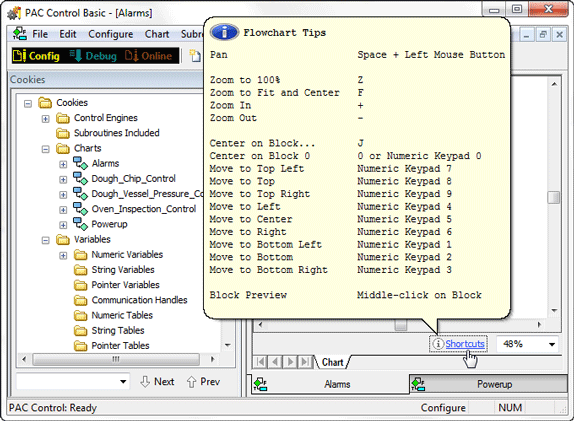
问题吗?评论?联系光电子的22个产品支持。
